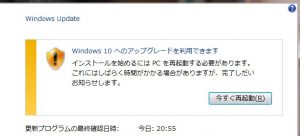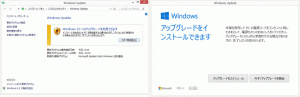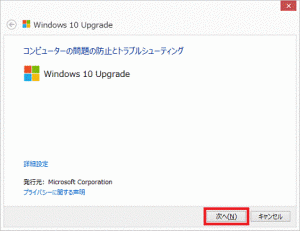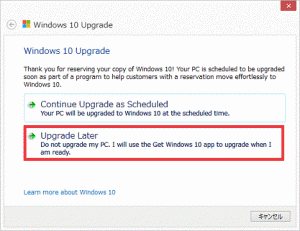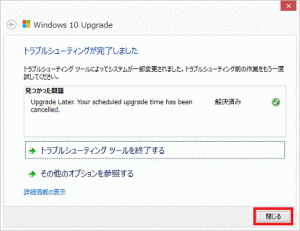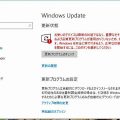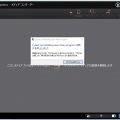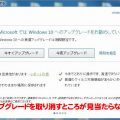Windows10の無償アップグレード期間が終わっているのにも関わらず、Windows 8.1 / Windows 7でWindows 10のダウンロードが完了している状態のまま、今だに出てくるアップグレード画面!
Windows 10にアップグレードされないようにする方法です。
富士通のサイトで詳しく紹介されていました。
以下は引用です。
Windows 10のダウンロードが完了している状態から、アップグレードを止めるには、マイクロソフト社が提供しているトラブルシューティングツールをダウンロードして実行します。
2つの画面にある「今すぐ再起動」ボタンや「今すぐアップグレードを開始」ボタンをクリックすると、アップグレードが始まります。
「アップグレードをスケジュール」をクリックすると、指定した日時にアップグレードが始まります。
アップグレードしない場合は、ボタンをクリックせず次の操作を行います。
操作手順
お使いの環境によっては、表示される画面が異なります。Internet Explorerで、次のアドレスを開きます。
マイクロソフト社
http://aka.ms/diag_70952画面下部に「download.microsoft.comから70952.diagcab(60.1KB)を開くか、または保存しますか?」と表示されます。
「ファイルを開く」ボタンをクリックします。「コンピューターの問題の防止とトラブルシューティング」と表示されます。
「次へ」ボタンをクリックします。「Windows 10 Upgrade」と表示されます。
「Upgrade Later」をクリックします。「トラブルシューティングが完了しました」と表示されます。
「閉じる」ボタンをクリックします。お使いのOSに応じて、パソコンを再起動します。
アドバイス
「Windows 10へのアップグレードを利用できます」と表示されている画面にある「今すぐ再起動」ボタンはクリックしません。再起動が終わったら、お使いのOSに応じて、コントロールパネルを表示します。
Windows 8.1
「スタート」ボタンを右クリックし、表示されるメニューから「コントロールパネル」をクリックします。Windows 7
「スタート」ボタン→「コントロールパネル」の順にクリックします。「システムとセキュリティ」をクリックします。
「Windows Update」をクリックします。
「Windows 10にアップグレード」などと表示されます。
次のQ&Aをご覧になり、アップグレードされないように対処します。
[cc id=147]